条码检测功能具有可读模式和比较模式。可以从打印机的[设置]菜单中切换模式或禁用该功能。
1. 当打印机处于联机模式时,按![]() 按钮,将其更改为“脱机”模式。
按钮,将其更改为“脱机”模式。
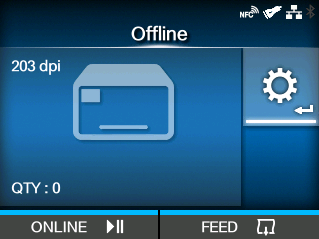
2. 按 ![]() 按钮以显示[设置]菜单。
按钮以显示[设置]菜单。
3. 按![]() /
/ ![]() 按钮以选择[工具],然后按
按钮以选择[工具],然后按![]() 按钮。
按钮。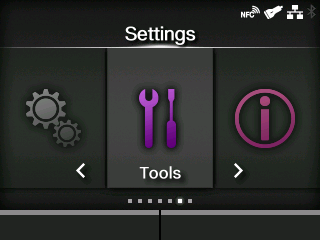
4. 按 ![]() /
/![]() 按钮选择[条码检测器] > [设置] > [模式] ,然后按
按钮选择[条码检测器] > [设置] > [模式] ,然后按![]() 按钮。
按钮。
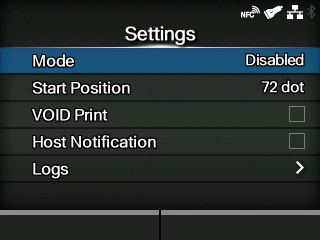
5. 按![]() /
/![]() 按钮以选择条码检测功能的模式。
按钮以选择条码检测功能的模式。
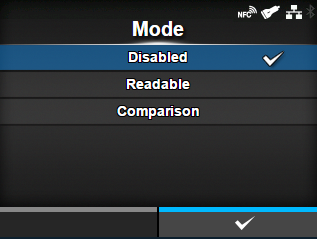
[禁用]
禁用条码检测功能。
[可读]
启用可读模式。
[比较]
启用比较模式。此模式用于条形码指令创建的条形码。
6. 按 ![]() 按钮保存设置值。
按钮保存设置值。
| • 当设置可读模式或比较模式时,如果条码检测器在打印机启动时或在启动时未连接,则会发生条形码读取器连接错误打印。 • 即使设置了可读模式或比较模式,也不对不包含任何条形码数据的打印数据进行条码检测。正常打印数据。 • 在可读模式下,要将条形码指令(如图形数据或预打印条形码)未创建的条形码作为检查目标,请在[条码集编号]中选择[设置],并在[每个标签的条码]中指定每个标签的条码数。 • 启用[无效打印]后,可以通过在标签上打印错误标记来识别缺陷标签。 • 条码检测结果的日志数据保存在打印机上,并可以从[日志]菜单复制到USB内存。通过启用[主机通知],您还可以将检查结果返回给发送打印数据的主机。 |
评论
0 条评论
请登录写评论。